トピック
ゲームごとに最適なモニター設定は異なる。自分に合った調整が見つかるBenQ最新ツール「Color Shuttle」
VTuber・猫麦とろろさんに実際の使用感を聞いてみた
- 提供:
- ベンキュージャパン
2024年2月14日 00:00
- 【BenQ Color Shuttle】
- 対応OS:Windows 10/11
- 対応モニター:BenQ MOBIUZシリーズ
- EX270QM/EX3210U/EX2710Q/EX3410R/EX2710U
- /EX480UZ(対応時期未定)
- 配布ページ:BenQ公式サイト
「サイバーパンク2077」&「Apex Legends」用の設定ファイルを公開
「Color Shuttle」の使用方法がわかったところで、筆者が作成した「サイバーパンク2077」(開発:CD PROJEKT RED)と「Apex Legends」(開発:Electronic Arts)の設定ファイルを紹介しよう。「サイバーパンク2077」ではモニターの特徴をより活かすためHDRオン、「Apex Legends」はHDRオフ(SDR)で作成している。
臨場感と遊びやすさのバランスを追求した「サイバーパンク2077」用プロファイル
「サイバーパンク2077」ではHDR表示の標準設定として、DisplayHDRの設定を基準にする。そこから本作の特色であるネオンカラーをより色鮮やかにして雰囲気を出しつつも、暗所を見えやすくしてゲームのプレイ感も良くする方向で調整した。
あまりネオンの明るさを強調しすぎると、明るい部分が白飛びしてディテールが損なわれてしまう。かといって明るさを控えめにしすぎると臨場感を損なうし、暗所が見づらくなってゲームとして遊びづらさが出る。そのバランスを追求した設定だ。
長時間のプレイに適した「サイバーパンク2077」用プロファイル
「サイバーパンク2077」の設定をもう1つ。あえて輝度を大幅に下げ、長時間のプレイでも目が疲れないことを最優先に。なおかつネオンの光が落ちすぎず、暗所が暗すぎて見えないということもないよう調整した。
この考え方だとHDRを使う意義は薄いのだが、本機能の比較用として「こんな設定も可能なのか」ということを見ていただくために作成した。デスクトップ操作など本作以外で使用すると明らかに色味が不自然なので、あくまで本作のための極端な設定と思っていただきたい。
色味を抑え視認性向上を目指した「Apex Legends」用プロファイル
同様にFPS「Apex Legends」の設定を作成してみた。本作はもともと色味がビビッドで、明るい場所と暗い場所の明るさの差も激しい、メリハリのある絵作りになっている。何気なくプレイしていると、明るい場所が白飛びしているか、暗い場所が黒潰れしていることが多い。
そこで色味はあまり強調しすぎず、明るい場所と暗い場所が両方見えやすい範囲に収めるように設定してみた。ぱっと見た時のインパクトはないかもしれないが、明るい画面でも見やすい映像を筆者なりに追求した設定だ。
VTuber・猫麦とろろさんにインタビュー
今回作成した設定ファイルを、VTuberの猫麦とろろさんにも使っていただいた。「Color Shuttle」の使い勝手や「MOBIUZ」ゲーミングモニターの使用感を含め、感想を聞いた。
Twitchを中心に、ゲームや歌などの配信活動を行っている個人VTuber。毎日の活動の他にグッズ販売や、楽天グループ株式会社が開催するeスポーツイベント「Rakuten esports cup」等のイベントに出演するなど、活動の幅を広げています。
――「Color Shuttle」の使い心地はいかがでしたか?
猫麦さん:ウインドウが小さくポップアップする感じでゲームの邪魔にならないし、設定もしやすかったです。
――ご自分でも設定を作られましたか?
猫麦さん:何個か作りました。プリセットを無限に保存できるのが便利です。輝度を調整する時に、モニタの設定を少しずつ動かしていると、違いがわかりにくくてどっちもいい気がするんですが、プリセットを保存して切り替えるとはっきりわかるのがいいですね。
――結構しっかり使われていますね! 私からは設定ファイルを3つお渡ししていますが、「サイバーパンク2077」の明るい設定の方は試してみていかがでしたか?
猫麦さん:ネオンが綺麗に見えるようにしたとうかがっていましたが、車や金属のツヤも綺麗に見えるように思いました。ゲーム側の設定で画質を上げたのかなと思うくらい、一回り綺麗に見えるような気がします。メリハリがあって好きです。
――HDRを使った設定で、明るいシーンが派手に見えると思います。もう1つの暗めにした設定はいかがでしょうか?
猫麦さん:部屋を暗くしてやる時にまぶしくないのはポイント高かったです。臨場感もあって、映画を観るようなノリでゲームができそうでした。もちろん配信の時は明るくしてやりますけれど、部屋を暗くして臨場感を出す方も多いと思うので、HDRを使ってもまぶしくないのはいいと思います。
――HDRでも暗くできるというのがMOBIUZと「Color Shuttle」のメリットの1つだと思います。3つ目は「Apex Legends」用のSDRの設定ですが、こちらはいかがですか?
猫麦さん:バランスよく、敵の見えやすさに特化している感じでした。このゲームは色使いがあでやかな場所が多いので、視認しやすいと思います。
――他のFPSでも結構使える設定だと思っているのですが、試されましたか?
猫麦さん:私は普段、「Escape from Tarkov(以下、「タルコフ」)」を中心に配信しているんですが、「タルコフ」で鮮やかな色は赤なんです。この設定だと赤だけが目立ってしまって合いませんでした。でも「VALORANT」だといろんな色を使っているマップが多いので、結構合うと思います。
――今後、「Color Shuttle」をどのように活用したいですか?
猫麦さん:「タルコフ」はゲーム内に「PostFX」という機能があって、色や明るさ、輝度を細かくカスタムできます。今までは「PostFX」は共有しても、モニターの設定は人それぞれで見え方が変わるので、あくまで参考程度でした。でも「Color Shuttle」なら、シェア機能を使ってまるごと同じ見え方にできるので、とてもいいなと思っています。「モニター設定ってどうしていますか?」という質問もよくあるので、輝度いくつで……と説明しなくても、同じ環境にしてもらえるのは便利だと思います。
――視聴者の方に設定をそのまま渡せれば、一体感が上がって面白そうですね。ちなみに今回使われたモニターの見やすさはいかがですか?
猫麦さん:今回、4K/144Hzの「EX2710U」とWQHD/240Hzの「EX270QM」をいただいていて、少しずつ明るさの感じは違いますが、どちらも見やすいです。「タルコフ」は現状ではあまり高いフレームレートが出せないんですが、DLSS(NVIDIAのAIによる超解像&フレームレート向上技術)が実装されているので、4Kと相性がいいと言われています。ただ「Valorant」など他のゲームだとリフレッシュレートがもうちょっと欲しいので、WQHDの高解像度でも240Hzが出せるモニターは嬉しいです。
――最後に改めて、MOBIUZと「Color Shuttle」を使ってみた感想を教えてください。
猫麦さん:「タルコフ」は4,000時間くらいプレイしているんですが、4Kが向いていると聞きつつ、今まで触れる機会がありませんでした。今回使ってみて、解像度が高いとフレームレートが出ない分をカバーできるように感じています。「タルコフ」は見た目が暗いゲームなので、カラー設定を細かく幅広くできるのもいいです。戦闘が有利に進められているのかはわかりませんが、サポートしてくれていると感じられるモニターで、とても気に入っています。
「タルコフ」熱のあふれる猫麦とろろさんとのお話しだったが、ゲームによって適切な設定があることと、「Color Shuttle」なら簡単に対応できることは伝わってきた。また設定を視聴者とシェアして見た目を合わせられるというのも、VTuberならではの視点で面白い。
猫麦とろろさんが作成したプロファイルも「Color Shuttle」の公式サイトに掲載されているので、そちらも合わせてお楽しみいただきたい。対応タイトルは下記の3作。
- Apex Legends
- サイバーパンク2077
- Escape From Tarkov
ゲームをより美しく、有利に! モニターの設定変更を楽しく使いこなす
「Color Shuttle」と「MOBIUZ」ゲーミングモニターを使えば、ゲームごとに異なる映像設定を保存し、簡単に切り替えられるのがおわかりいただけただろう。
ポイントは3つある。1つは「Color Shuttle」アプリの使い勝手の良さだ。いくら設定を切り替えられると言っても、アプリが不便なら使うのが面倒になる。「Color Shuttle」は見た目にもシンプルで使い勝手が抜群に良い。これまでモニター設定を変えたことがないという方も、これなら使おうと思ってもらえるはずだ。
2つ目は設定を他人とシェアできること。公式サイトに用意された設定ファイルをダウンロードするだけでもいいし、知人や有名人が作成した設定を使わせてもらうのもいい。もちろん自分が作成したファイルを多くの人に使ってもらうべく公開するのもありだ。
3つ目は設定ファイルをいくらでも保存できること。一般的なゲーミングモニターでは、モニター側で保存できるユーザー設定の数はせいぜい3つ程度だが、「Color Shuttle」ならファイルとして無制限に保存できる。新しいゲームが出た時にも、以前遊んだ似たゲームの設定を呼び出してから微調整する、といった使い方も可能だ。
これらのポイントを踏まえると、これまでは面倒だったモニターの設定を変更するのがとても楽しくなる。ゲームに合わせた映像設定でより楽しく、あるいは有利にプレイできるし、ゲームごとの切り替えも即時かつ簡単にできる。誰かの設定をベースにアレンジすることだって可能だ。
たとえ高画質・高性能なモニターでも、お仕着せの設定を固定で使うのとは全く違う。見た目の美しさにせよ、対戦勝率やハイスコアにせよ、ゲームプレイにこだわりを持つ人にぜひ使って欲しい。
CD PROJEKT(R), Cyberpunk(R), Cyberpunk 2077(R) are registered trademarks of CD PROJEKT S.A. (C) 2024 CD PROJEKT S.A. All rights reserved. All other copyrights and trademarks are the property of their respective owners.
(C) 2024 Electronic Arts Inc. EA, the EA logo, Respawn, the Respawn logo, and Apex Legends are trademarks of Electronic Arts Inc.





































![【Amazon.co.jp限定】わたしが恋人になれるわけないじゃん、ムリムリ!(※ムリじゃなかった!?) Blu-ray 4 (アニメ描き下ろし缶バッジ2個セット(甘織 れな⼦、琴 紗⽉ ※第1~第3巻の連動購入特典絵柄と同じとなります。+ビジュアルシート3枚セット+ メーカー早期購入特典「A5クリアファイル」 付) [Blu-ray] 製品画像:1位](https://m.media-amazon.com/images/I/51-jGqKJOYL._SL160_.jpg)
![劇場版 うたの☆プリンスさまっ♪ TABOO NIGHT XXXX[通常版] [Blu-ray] 製品画像:3位](https://m.media-amazon.com/images/I/51U92XsMwML._SL160_.jpg)
![「LUPIN THE IIIRD THE MOVIE 不死身の血族」《限定版》 [Blu-ray] 製品画像:4位](https://m.media-amazon.com/images/I/511hNYUPqEL._SL160_.jpg)
![ヤマトよ永遠に REBEL3199 5 [Blu-ray] 製品画像:6位](https://m.media-amazon.com/images/I/415zYXoACDL._SL160_.jpg)
![ヤマトよ永遠に REBEL3199 4 [Blu-ray] 製品画像:7位](https://m.media-amazon.com/images/I/41NBLmYkoJL._SL160_.jpg)
![機動戦士Gundam GQuuuuuuX vol.1 (特装限定版) [Blu-ray] 製品画像:8位](https://m.media-amazon.com/images/I/51-w6XyYNtL._SL160_.jpg)
![【Amazon.co.jp限定】アイカツ!×プリパラ THE MOVIE -出会いのキセキ!- Blu-ray(特典:ビジュアルシート+メーカー特典:パスチャーム) [Blu-ray] 製品画像:10位](https://m.media-amazon.com/images/I/51E+wudz4jL._SL160_.jpg)


![ホリ ワイヤレスホリパッド TURBO for Nintendo Switch 2 ミストブラック [NSX-126] 製品画像:28位](https://thumbnail.image.rakuten.co.jp/@0_mall/jism/cabinet/0031/4961818042506.jpg?_ex=128x128)
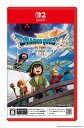
![【中古】[Switch2] マリオカート ワールド 任天堂(20250605) 製品画像:26位](https://thumbnail.image.rakuten.co.jp/@0_mall/mediaworldkaitoriworld/cabinet/1049/0/cg10490002.jpg?_ex=128x128)




![レベルファイブ 【特典付】【Switch2】ファンタジーライフi グルグルの竜と時をぬすむ少女 Nintendo Switch 2 Edition [NXS-P-A8C8K NSW2 ファンタジ-ライフi] 製品画像:21位](https://thumbnail.image.rakuten.co.jp/@0_mall/jism/cabinet/0535/4571237661303.jpg?_ex=128x128)





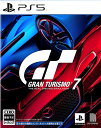
![【中古】[PS5] メタファー:リファンタジオ(Metaphor: ReFantazio) 通常版 アトラス (20241011) 製品画像:20位](https://thumbnail.image.rakuten.co.jp/@0_mall/mediaworldkaitoriworld/cabinet/1048/0/cg10480608.jpg?_ex=128x128)

![【新品】【PS5HD】PS5用有線コントローラー ブラック[在庫品] 製品画像:18位](https://thumbnail.image.rakuten.co.jp/@0_mall/machida/cabinet/img10870000/10872924.jpg?_ex=128x128)
![Kepler Interactive 【PS5】Clair Obscur: Expedition 33 [ELJM-30644 PS5 クレ-ル オブスキュ-ル エクスペディション 33] 製品画像:17位](https://thumbnail.image.rakuten.co.jp/@0_mall/jism/cabinet/0463/4974365838577.jpg?_ex=128x128)





![【中古】Nintendo Switch Joy-Con (L)ブルー/(R) ネオンイエロー [コントローラー] HAC-A-JAPAA【吉祥寺】保証期間1週間【ランクB】 製品画像:5位](https://thumbnail.image.rakuten.co.jp/@0_mall/janpara/cabinet/itemimg_tempostar/shop96_209/209_12/96106402-96_1.jpg?_ex=128x128)

![【新品】【ETC_G】イーグレットツーミニ アーケードコレクションPART1(攻略本、ミニインストラクション付)[在庫品] 製品画像:3位](https://thumbnail.image.rakuten.co.jp/@0_mall/machida/cabinet/img10870000/10875561.jpg?_ex=128x128)
![タイトー 【再生産】イーグレットツー ミニ専用 コンバインキット [TAS-P-005 イーグレットツ-ミニ コンバインキット] 製品画像:2位](https://thumbnail.image.rakuten.co.jp/@0_mall/jism/cabinet/0401/4988611224229.jpg?_ex=128x128)

![ウィッチウォッチ 第7巻(数量限定生産)【Blu-ray】 [ 篠原健太 ] 製品画像:16位](https://thumbnail.image.rakuten.co.jp/@0_mall/book/cabinet/8554/4988105108554_1_2.jpg?_ex=128x128)
![『キミとアイドルプリキュア♪LIVE2025 You&I=We’re IDOL PRECURE』Blu-ray通常版【Blu-ray】 [ プリキュア ] 製品画像:15位](https://thumbnail.image.rakuten.co.jp/@0_mall/book/cabinet/0734/4535506020734.jpg?_ex=128x128)
![劇場版総集編 呪術廻戦 懐玉・玉折【Blu-ray】 [ 芥見下々 ] 製品画像:14位](https://thumbnail.image.rakuten.co.jp/@0_mall/book/cabinet/4842/4988104154842_1_2.jpg?_ex=128x128)
![劇場アニメ ルックバック 初回生産限定版【Blu-ray】 [ (V.A.) ] 製品画像:13位](https://thumbnail.image.rakuten.co.jp/@0_mall/book/cabinet/8790/4580055368790_1_3.jpg?_ex=128x128)
![【楽天ブックス限定連動購入特典+先着特典】ウマ娘 シンデレラグレイ 5【Blu-ray】(アニメ描き下ろしP3キャラファインボード+アニメ描き下ろしデカアクリルスタンド+A3ポスター(2種ランダム/クリア仕様・メタリック仕様)) [ Cygames ] 製品画像:12位](https://thumbnail.image.rakuten.co.jp/@0_mall/book/cabinet/3876/2100014663876_1_2.jpg?_ex=128x128)
![【楽天ブックス限定連動購入特典】ウマ娘 シンデレラグレイ 6【Blu-ray】(アニメ描き下ろしP3キャラファインボード+アニメ描き下ろしデカアクリルスタンド) [ Cygames ] 製品画像:11位](https://thumbnail.image.rakuten.co.jp/@0_mall/book/cabinet/3883/2100014663883.jpg?_ex=128x128)
![機動戦士Gundam GQuuuuuuX vol.1 (特装限定版)【Blu-ray】 [ 富野由悠季 ] 製品画像:10位](https://thumbnail.image.rakuten.co.jp/@0_mall/book/cabinet/9956/4934569369956_1_2.jpg?_ex=128x128)
![ONE PIECE Eternal Log “WHOLECAKE ISLAND”下【Blu-ray】 [ 尾田栄一郎 ] 製品画像:9位](https://thumbnail.image.rakuten.co.jp/@0_mall/book/cabinet/8547/4580055368547.jpg?_ex=128x128)
![キミと僕の最後の戦場、あるいは世界が始まる聖戦 SeasonII 下巻【Blu-ray】 [ 細音啓 ] 製品画像:8位](https://thumbnail.image.rakuten.co.jp/@0_mall/book/cabinet/7274/4988111667274.jpg?_ex=128x128)